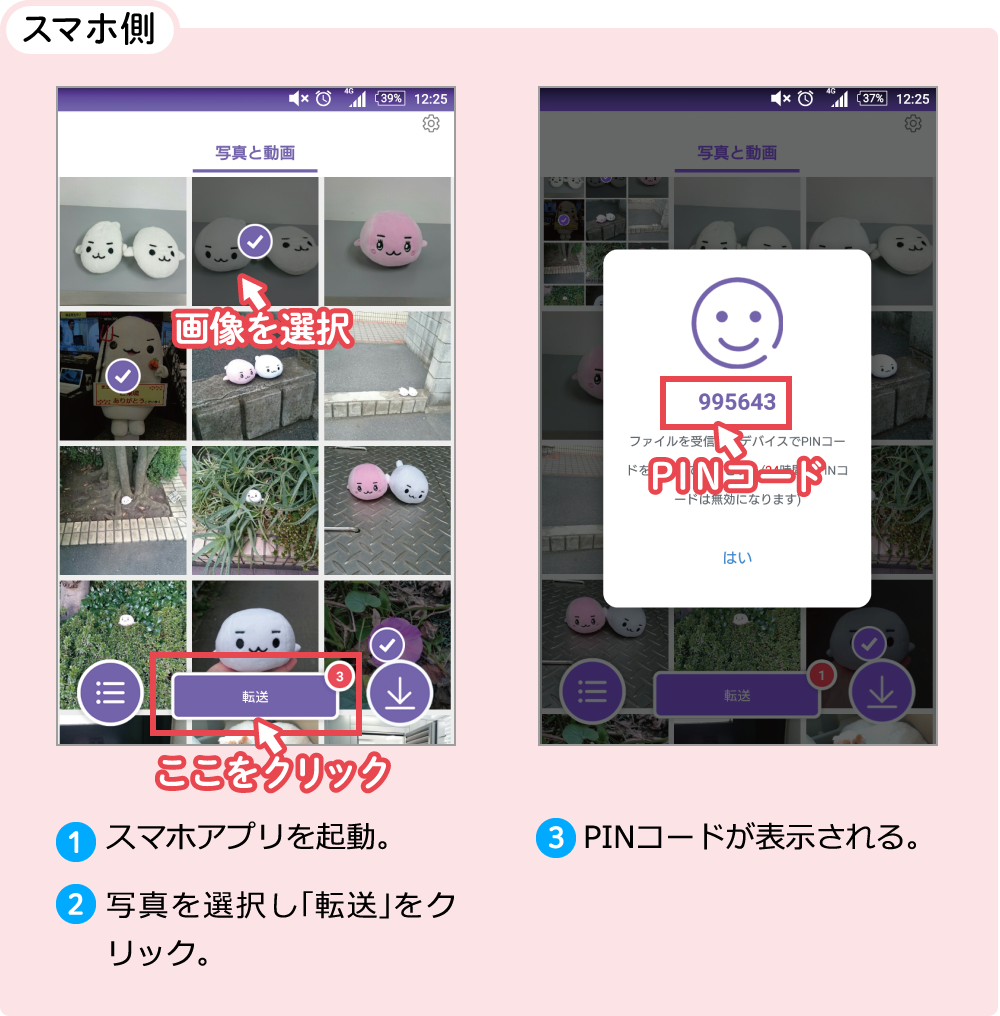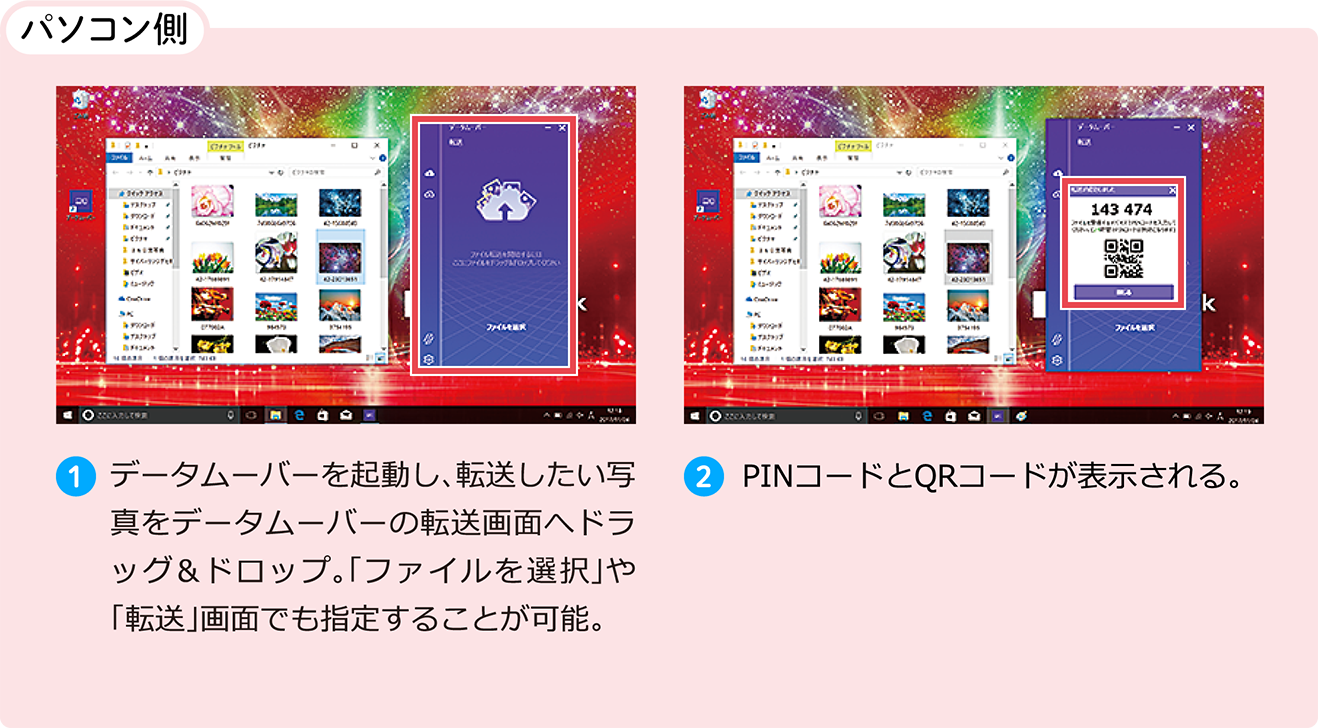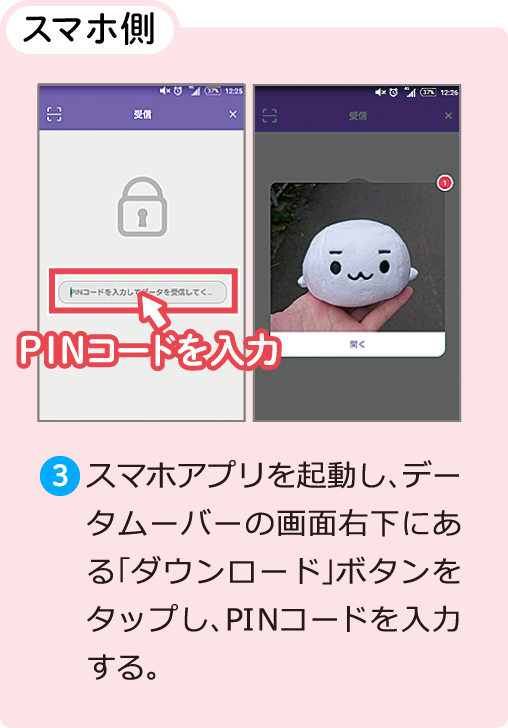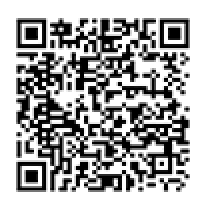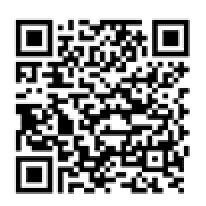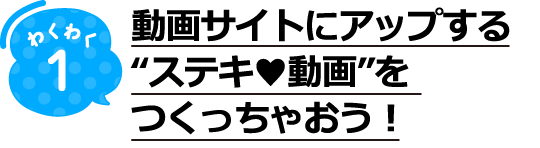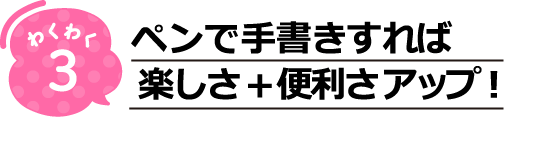フォト*
Windows 10に標準搭載されている、写真やビデオの表示と編集ができるアプリ。自分で選んだ写真やビデオをもとに簡単にビデオをつくれる。
起動方法
スタートから「フォト」を選択。
- 本情報は、Windows 10最新版(バージョン 1803)を元に作成しています。Windows 10最新版にアップデートしてご利用ください。
3D効果のイラストや文字が入ったビデオをつくる





右上の「作成」から「音楽入り自動ビデオ」をクリック。
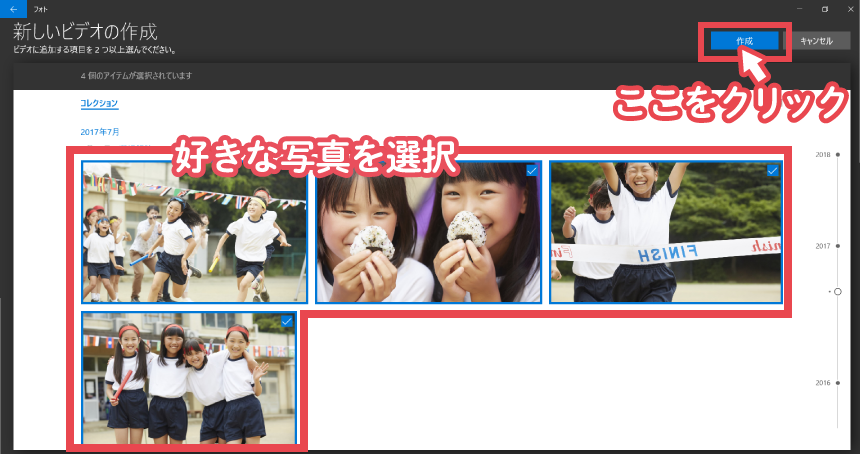

好きな写真を選択し、「作成」をクリック。「ビデオの名前」を入れる。
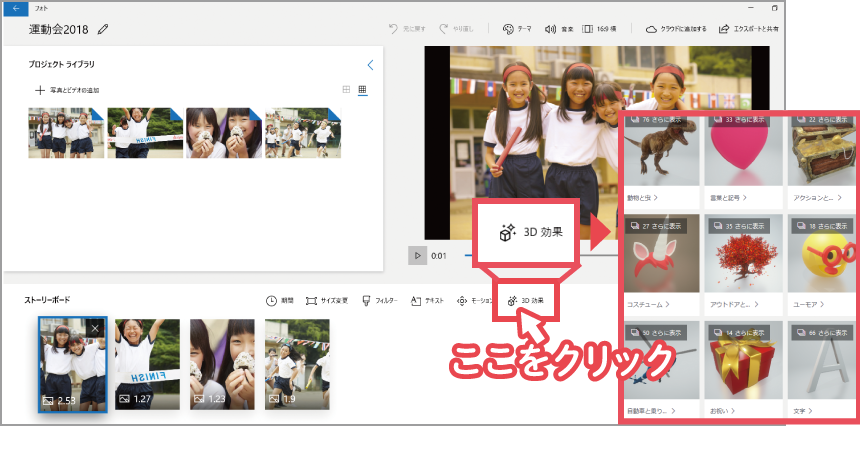

「ビデオの編集」をクリックし、「3D効果」を追加してみよう。自分の写真に光や花びら、3Dの動物などを追加できる。
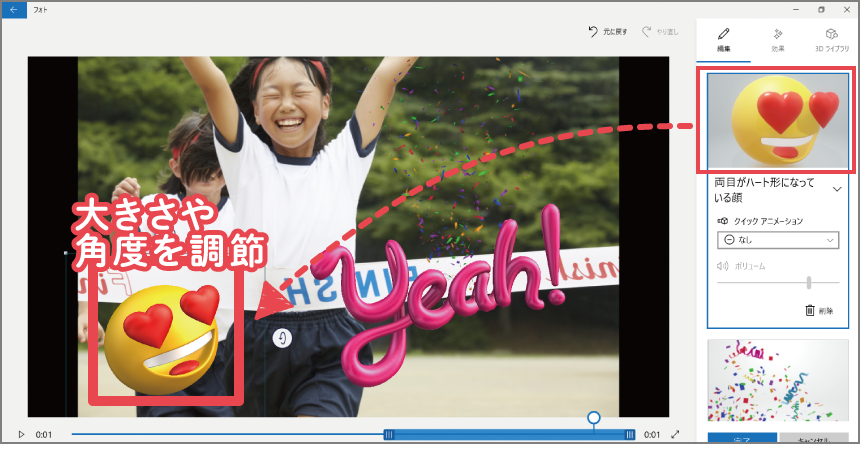

写真に合わせて3Dの文字や紙吹雪を追加。大きさや角度を整えて「完了」をクリック。
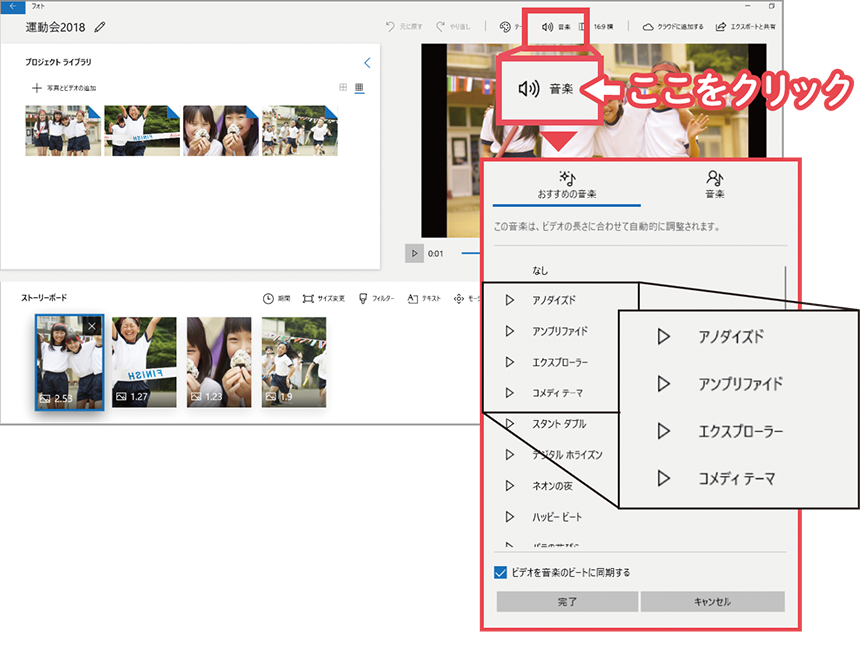

「音楽」をクリックすると、好きな音楽に変えられる。
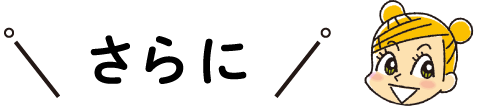



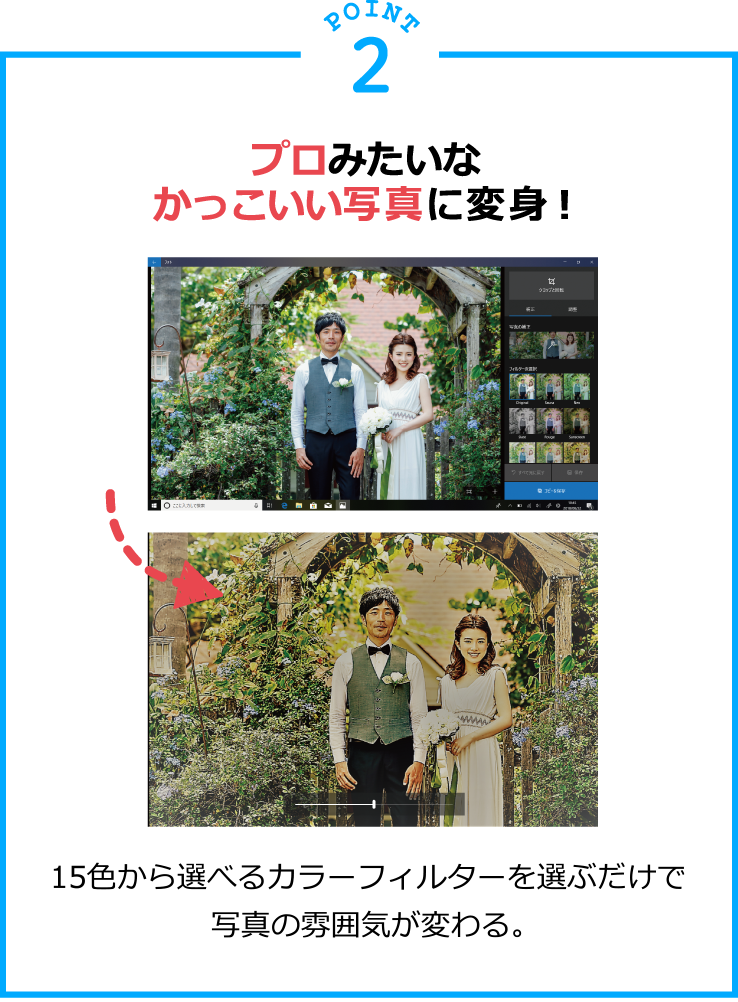
CyberLink
PhotoDirector 8
for dynabook
シンプルなのに高機能な人気の写真編集アプリ。人物写真の補正や切り抜き・合成もカンタン! 360度カメラにも対応。SNSにのせる写真をすてきに加工できる。
起動方法
スタートから「CyberLink PhotoDirector 8 for dynabook」を選択。
- 市販のCyberLink PhotoDirector 8とは一部機能が異なります。
写真に写り込んだいらないものを消せる!




「編集」から「オブジェクト除去」の「コンテンツ解析除去」を選択。


ブラシで消去したいものをなぞる。


「適用」をクリックすると消える!
みんなをベストショットに!

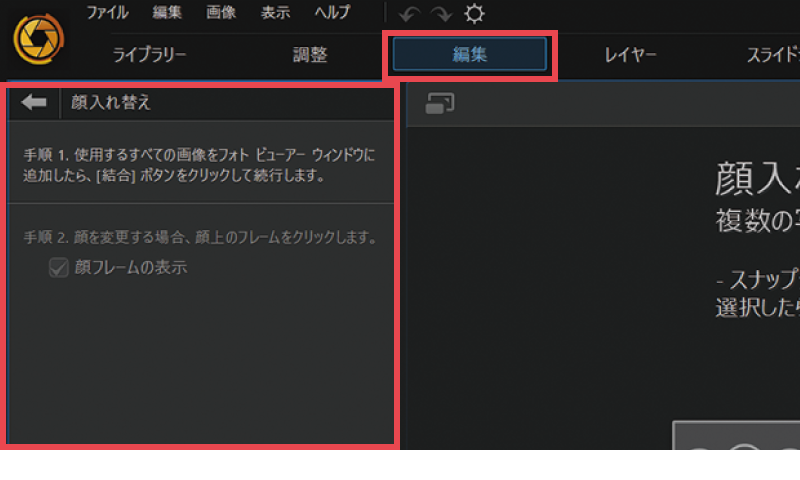

「編集」から「画像結合」の「顔入れ替え」を選択。
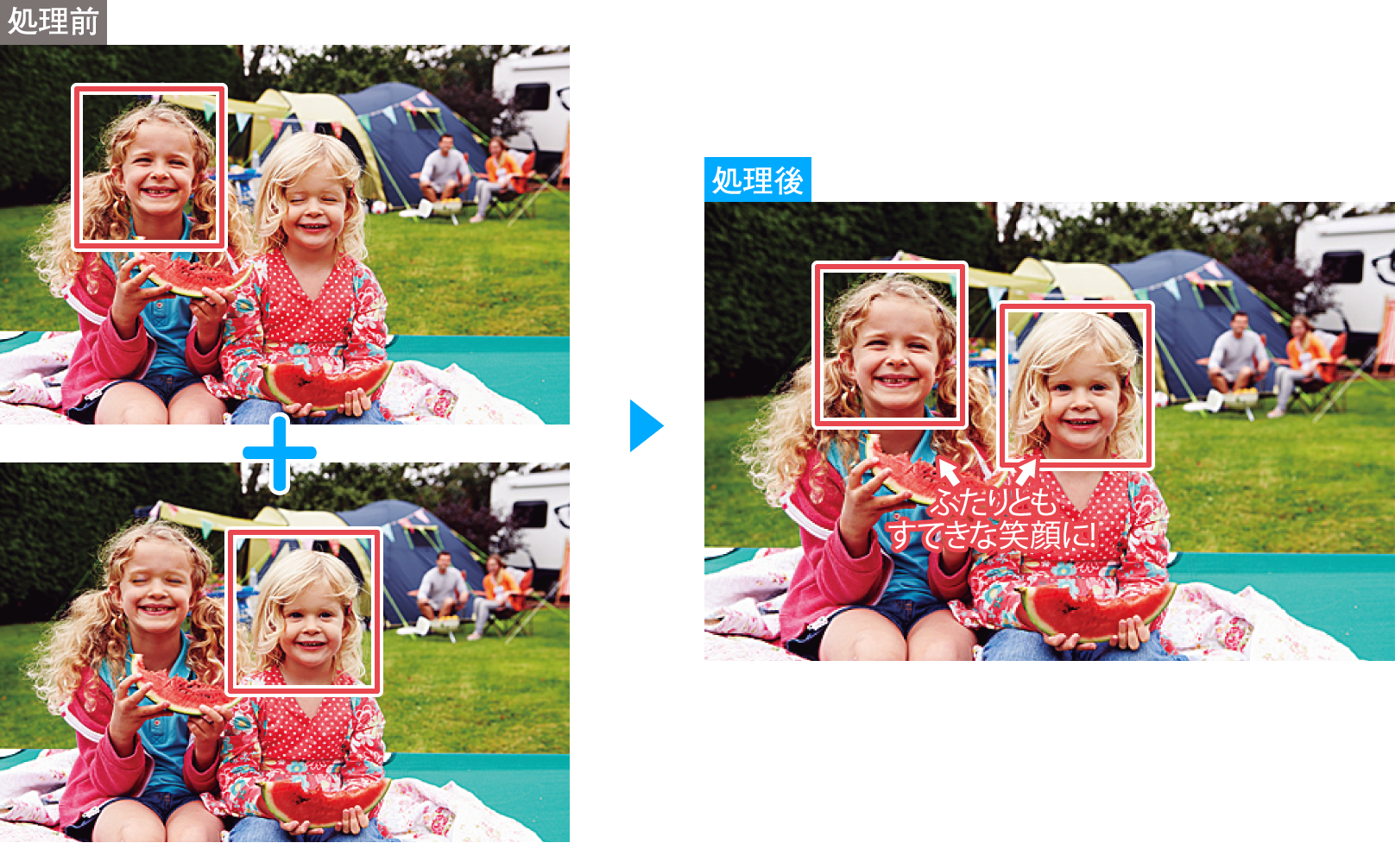

使用したい複数の写真を選び、「結合」をクリック。顔フレームをクリックして写真を選択するだけ!
背景を変えて違った印象に!

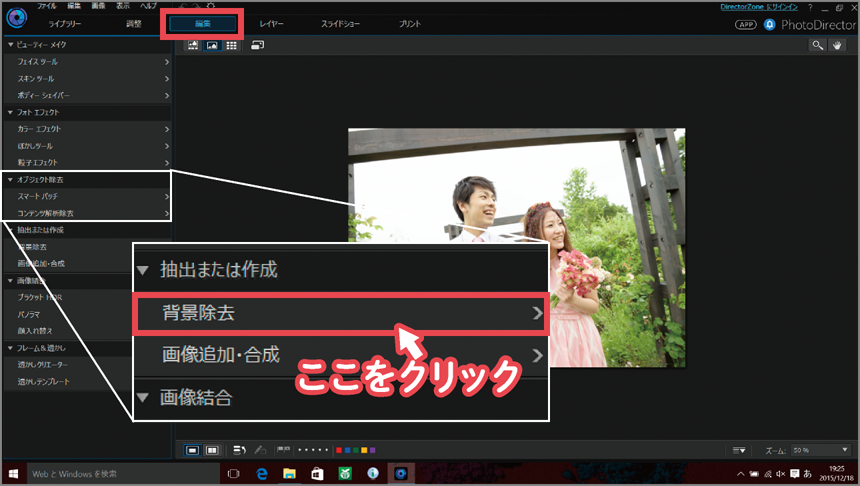

「編集」タブから「抽出または作成」内、「背景除去」を選択。


選択用ツールで人物をなぞり、「未選択の領域を除去」にチェックして「適用」をクリック。「保存先」をクリックし、名前を付けて保存する。
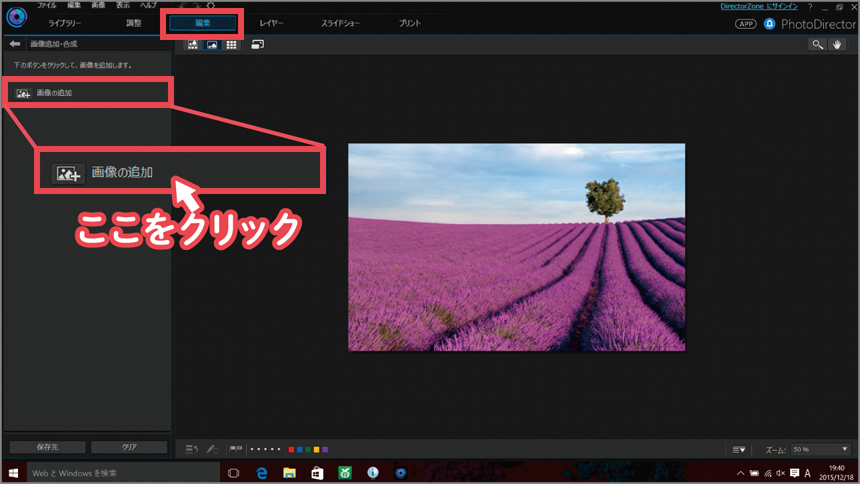

背景画像を選択し、「編集」タブから「抽出または作成」内、「画像追加・合成」を選択。「画像の追加」をクリック。


「背景除去ギャラリーから」を選択し、任意の画像を選択。切り抜いた画像のサイズや配置を整えて完成。
CyberLink
PowerDirector 16
for dynabook
プロ並みの動画編集がカンタンにできるアプリ。ビデオカメラはもちろんスマホで撮影した動画や360度ビデオの編集もOK。親切なマニュアルもついているので初心者も安心。
起動方法
スタートから「CyberLink PowerDirector 16 for dynabook」を選択。
- 市販のCyberLink PowerDirector 16とは一部機能が異なります。
テンプレートでカンタンにビデオがつくれる

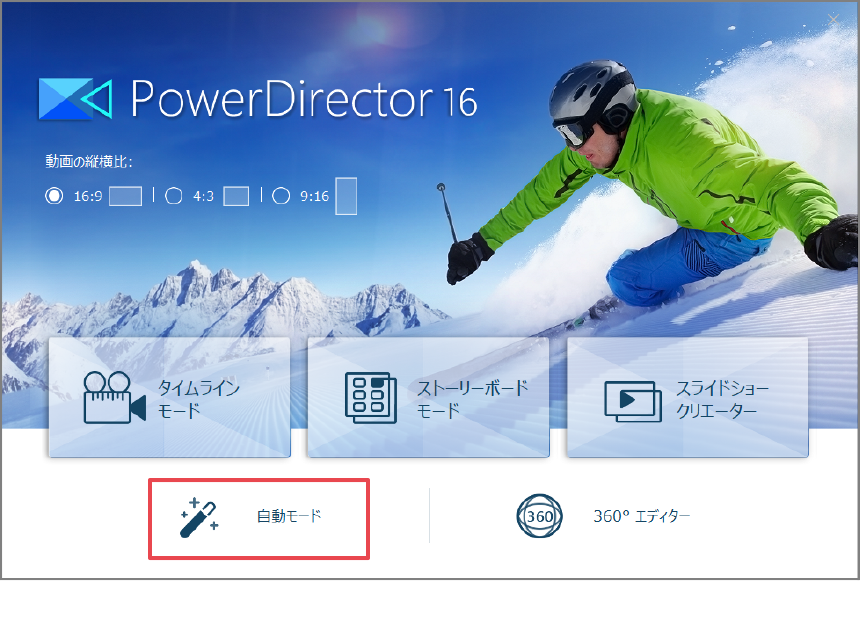

自動モードを起動して動画を選択。
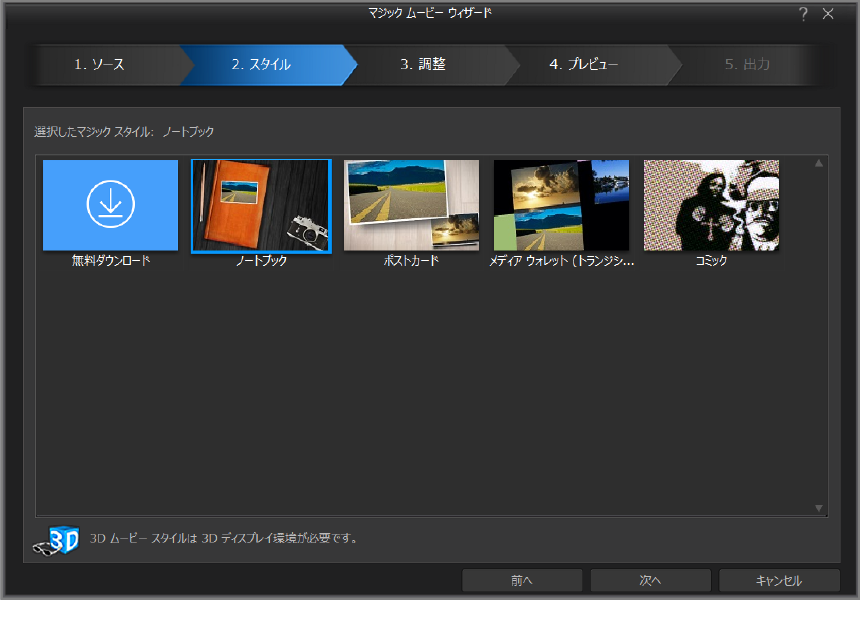

「スタイル」からテンプレートを選ぶ。
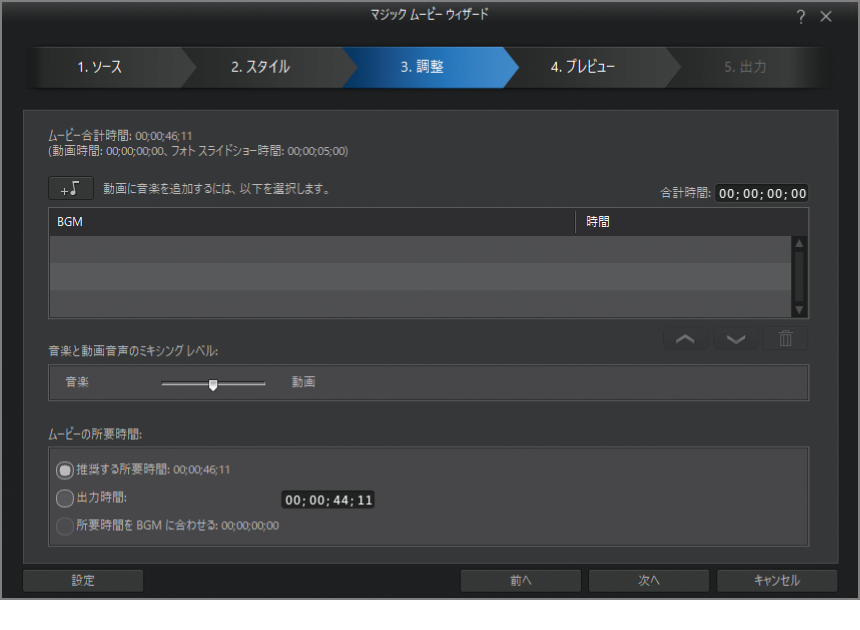

「調整」で音楽やムービーの所要時間などを決める。
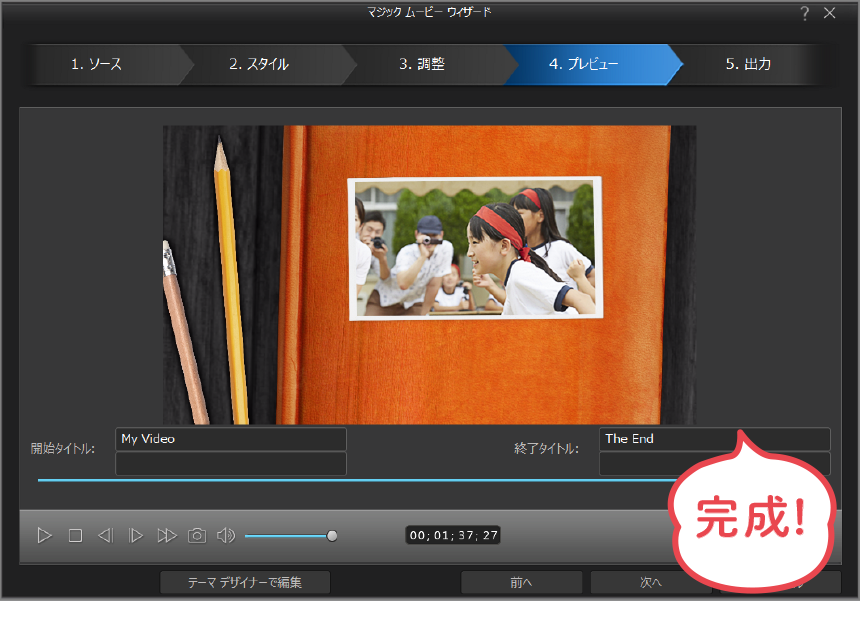

「プレビュー」で確認し、OKだったら「出力」する。
人や物の動きに合わせて文字を動かす

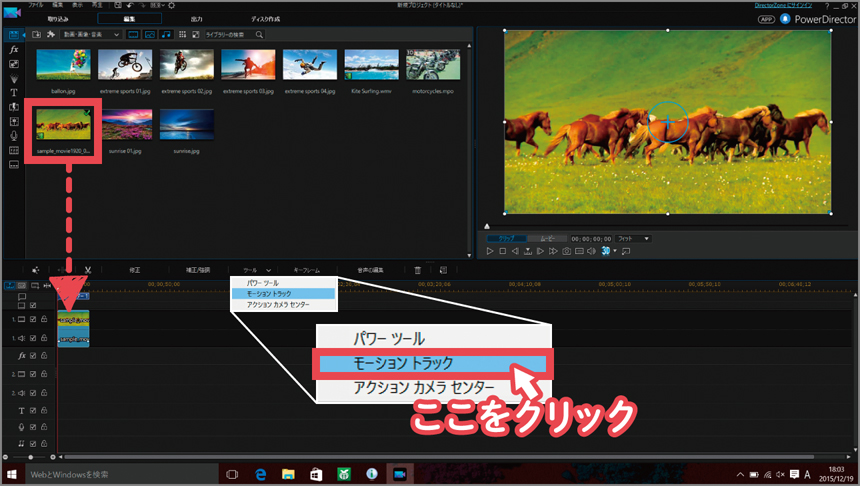

読み込んだ動画をレイヤーにドラッグ&ドロップ。レイヤーを選択して「ツール」から「モーショントラック」をクリック。
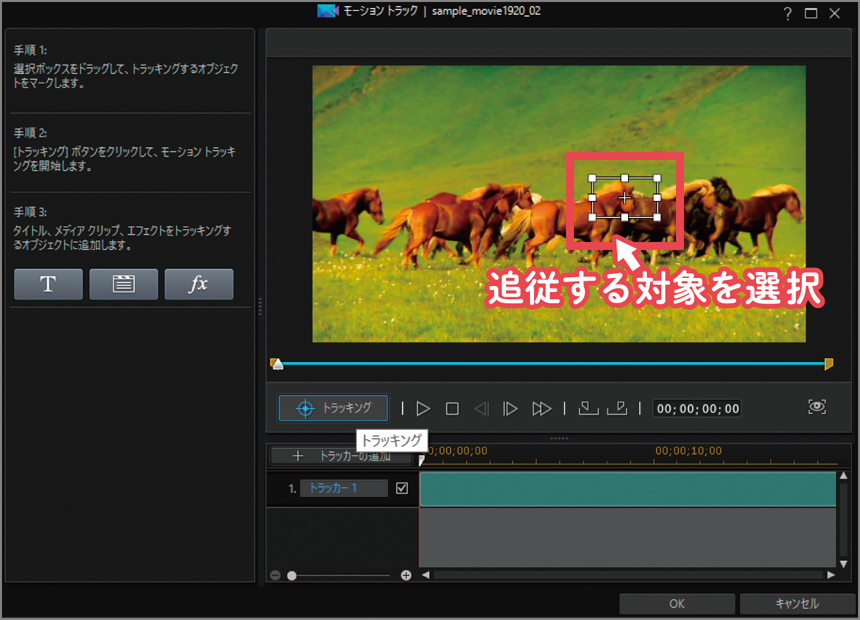

選択ボックスで追従する対象の馬を選択。
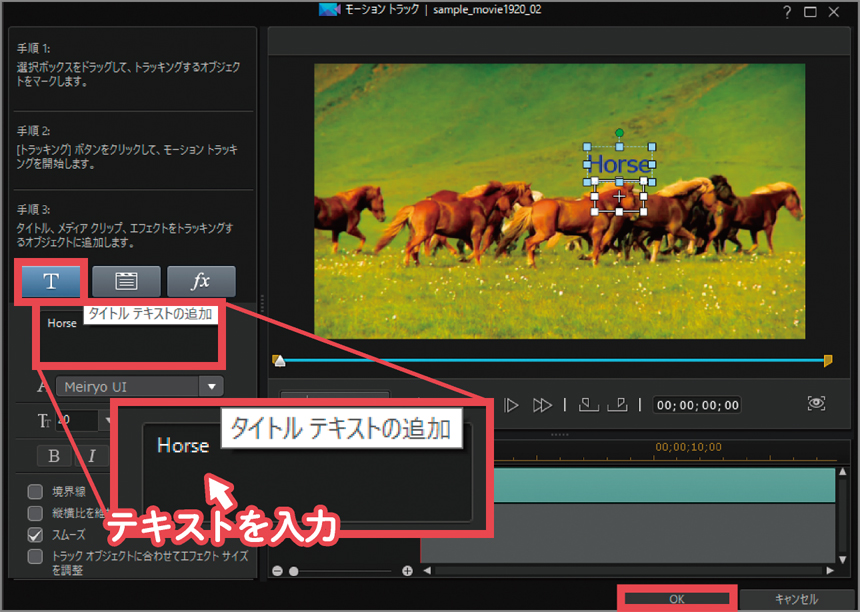

「タイトル」ボタンからタイトルテキストを追加で文字の大きさ、色を調整して「OK」をクリック。


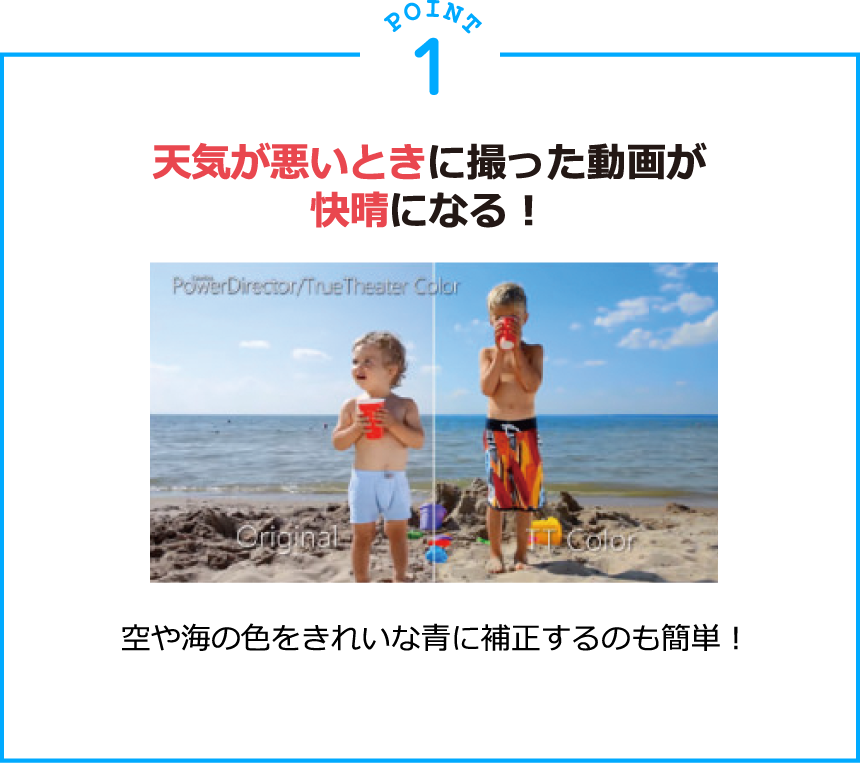
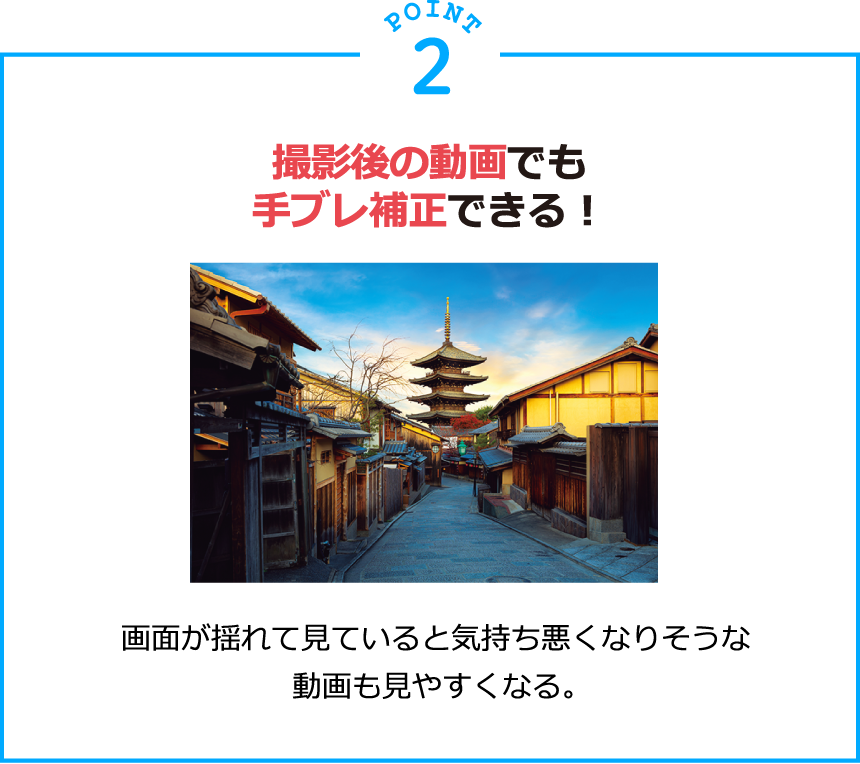
思い出
フォトビューア

dynabookオリジナルの写真管理アプリ。自動で写真を分類してくれるので面倒なフォルダ分けをしなくてもOK! スマホ専用アプリもご用意。
起動方法
スタートから「思い出フォトビューア」を選択。
時系列や季節ごとなどで写真がすぐ見つかる!

- アプリを立ち上げると、自動的にパソコンの中の写真が取り込まれる。
- メニューをクリックすると、自動で分類して表示される。


時系列で分類・表示
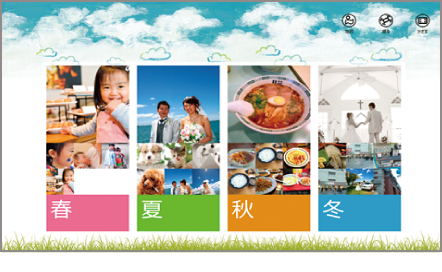

撮影した季節で分類・表示
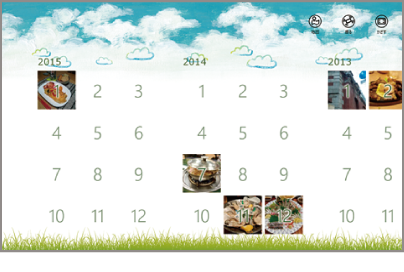

撮影した日付で分類・表示
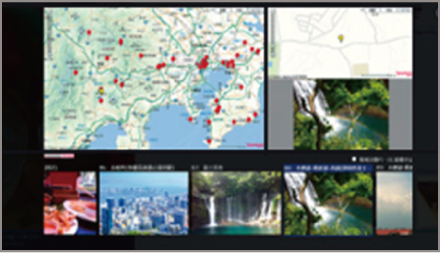

撮影した場所で分類・表示
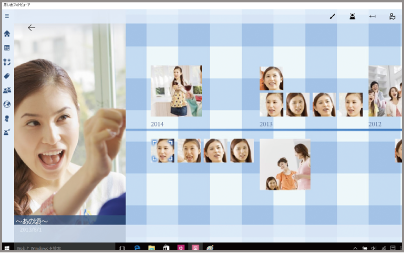

被写体の顔で分類・表示
※ 写っている顔のサイズが極端に大きい場合や小さい場合、顔の一部が隠れているなどの条件によっては、正確に被写体の顔を検出できない場合があります。また、顔の角度、解像度、光量、写真のサイズなどの条件によっては異なる人物の顔が同一人物として分類される場合があります。
データムーバー
写真の編集はパソコンで作業したほうがクオリティもアップ! たくさんの写真や動画をスムーズにパソコンに移したいときに便利なアプリ。
起動方法
スタートから「データムーバー」を選択。


- スマホのデータを
PCにバックアップ
したいとき - スマホで撮影した
コンテンツをパソコンで
編集したいとき - 複数人で
データの共有を
したいとき - たくさんの
ファイルをまとめて
送信したいとき
iPhone:iOS 10以上のiPhone(タブレットはサポート対象外です) Android™:4.4以上 ※ インターネット環境:PCは有線LAN、Wi-Fi®またはテザリングでインターネットに接続していること、スマホは Wi-Fi®またはモバイルデータ通信(3G/LTE (4G)/WiMAX)に接続していることが必要です。 ※ PINコードを使用し受信すると30分で期限切れとなり利用できなくなります。 最大3回まで受信可能です。また一度も受信していない場合でも、転送から24時間でPINコードは期限切れとなり、転送したデータはクラウドサーバーから自動的に削除されます。 ※ 一度PINコードが利用できなくなると、転送したデータはクラウドサーバーから自動的に削除されます。また、削除されたデータは復旧できません。 ※ 以下のサードパーティアプリからの写真の共有をサポートします。iOS写真アプリ、Googleフォト、Samsungギャラリー、Android™ ESファイルエクスプローラー。 ※ 本サービスは予告なく終了する場合があります。

- スマートフォンに「データムーバー」のダウンロード/インストールが必要です。